Creare la propria distribuzione GNU/Linux – Personalizzare GNOME in Arch Linux

Eccoci alla 5° puntata e 4° vero e proprio articolo pratico su come creare la propria distribuzione GNU/Linux che illustra come procedere alla personalizzazione dell’installazione effettuata come descritto nelle puntate precedenti di questa avventura. Col senno di poi ecco riepilogati tutti gli articoli realizzati.
Elenco cronologico di come creare la propria distribuzione GNU/Linux:
- Creare la propria distribuzione GNU/Linux – Presentazione
- Creare la propria distribuzione GNU/Linux – Avvio Arch Linux Live
- Creare la propria distribuzione GNU/Linux – Installare Arch Linux
- Creare la propria distribuzione GNU/Linux – Arch Linux con partizione di swap
- Creare la propria distribuzione GNU/Linux – Personalizzare GNOME in Arch Linux
- Creare la propria distribuzione GNU/Linux – Come migliorare l’installazione di Arch Linux
- Creare la propria distribuzione GNU/Linux – Come cambiare i temi del desktop in Arch Linux
Inizio dell’avventura
Immagino che ognuno voglia creare la propria distribuzione GNU/Linux con in testa quella che ha usato fino ad oggi e cercando le stesse modalità d’uso ma ovviamente personalizzandola come meglio desidera. In questo contesto quello che andrò a descrivere riguarderà la mia personale esperienza ma che nelle sue linee guida generali si può adattare a qualsiasi situazione.
Conosco GNOME da sempre avendolo avuto come ambiente desktop sin dai tempi di Debian e oggi con Ubuntu, quindi quello che segue è una personalizzazione di quello che conosco e che posso suggerire. Le indicazioni fornite sono specifiche per GNOME ma nella loro logica sono valide per qualsiasi altro ambiente desktop si desidera installare e provare.
Nella puntata dell’installazione di Arch Linux tramite Archinstall, tra le opzioni proposte, vi era quella che chiedeva quale ambiente grafico si desiderava installare. La scelta era molto completa e tra queste ovviamente GNOME appariva disponibile. Per coloro che non hanno fatto questa scelta andiamo a illustrare come installare ora l’ambiente grafico.
Installazione di GNOME in Arch Linux
Se avete scelto di non installare alcun ambiente desktop allora potete farlo anche ora e nel caso di GNOME questi sono i passi da seguire. Per prima cosa aggiorniamo il repository dei pacchetti di pacman digitando il seguente comando nel Terminale come utente “root” o anteponendo il comando sudo, che vale per tutti i comandi a seguire:
pacman -Sy
Pacman è il sistema di gestione dei pacchetti di Arch Linux ed è uno dei principali elementi distintivi di Arch Linux. Ecco alcune delle sue caratteristiche principali:
- Formato di pacchetti binari semplice: Pacman utilizza un formato di pacchetti binari semplice, che rende facile la gestione dei pacchetti.
- Sistema di compilazione facile da usare: Pacman ha un sistema di compilazione ed impacchettamento facile da usare.
- Aggiornamenti facili: Pacman mantiene il sistema aggiornato sincronizzando le liste dei pacchetti con il server principale.
- Gestione delle dipendenze: Pacman gestisce le dipendenze per te. Basta specificare il nome di un programma e pacman lo installa insieme a ogni altro programma di cui ha bisogno.
- Rimozione pulita: Pacman ha una lista di ogni file in un pacchetto, quindi nessun file viene lasciato indietro quando si decide di rimuovere un pacchetto.
In pratica, Pacman può installare, aggiornare e rimuovere pacchetti ovvero è un gestore di pacchetti e ogni distribuzione GNU/Linux ha il suo gestore predefinito come descritto in questo articolo.
Aggiornato il repository dei pacchetti di Arch Linux, procediamo ad installare GNOME su Arch Linux. Le istruzioni sono presenti nel Wiki della distribuzione alla voce GNOME e questo vale per qualsiasi altro ambiente desktop come KDE o Cinnamon. Tutti gli ambienti desktop installabili su Arch Linux sono a questa voce del Wiki dove potete selezionarli e ottenere le istruzioni per la loro installazione e configurazione, oltre ad alcune modalità di utilizzo.
Installiamo dunque GNOME da Terminale:
pacman -S gnome
systemctl start gdm.service
systemctl enable gdm.service
Adesso riavvia il sistema e verifica che effettivamente GNOME sia installato e attivo.
Personalizzazione di GNOME in Arch Linux
Vedremo adesso come personalizzare l’ambiente desktop con il gestore di pacchetti da Terminale e come farlo invece più facilmente dall’ambiente desktop installato.
A questo punto, che abbiate installato ora l’ambiente desktop GNOME o che l’abbiate fatto in sede di installazione di Arch Linux, potete installare il pacchetto di completamento di GNOME sempre da Terminale:
pacman -S gnome-extraNel mio caso mi ha proposto 41 applicazioni chiedendomi se volevo installarle tutto oppure scegliere, e qui sta a voi. Io ho provato con l’installazione di tutte e dopo altre domande mi ha installato una quantità di pacchetti software incredibile per un totale superiore a 400 MB. Oggi lo spazio su disco non è un problema ma forse conviene scegliere quale si vuole e quale no. Ad esempio negli “extra” ci sono anche i giochi di GNOME e non è detto che li si voglia installare così come un duplicato del Terminale che in GNOME base si chiama Console.
GNOME ha o aveva, nel seguito capirete meglio, anche un archivio di estensioni create da programmatori indipendenti e rese disponibili all’indirizzo:
L’archivio si naviga utilizzando un browser internet e per installare le estensioni avremmo dovuto aver installato il seguente pacchetto:
sudo pacman -S gnome-browser-connector
Ma c’è un problema. L’ultima versione disponibile ovvero GNOME 46 non è più compatibile con questo archivio e quindi al momento non è più possibile usarlo. Questa è una delle situazioni a cui prestare la massima attenzione quando si decide di aggiornare la propria installazione basata su Arch Linux. Prima di procedere ad aggiornamenti generali informarsi sempre su quello che potrebbe succedere.
A seconda dell’uso che viene fatto del sistema appena installato, sarà necessario installare tutte le applicazioni richieste. Ad esempio in un ambito casalingo, uno o più browser per la navigazione internet o una applicazione per scrivere testi, sono sicuramente necessari. Forse necessari in qualsiasi modalità d’uso che sia domestica o d’ufficio.
Ogni ambiente desktop che installerete sarà spoglio di tutte queste applicazioni più o meno basilari ma esiste un elenco online di tutte le applicazioni disponibili per Arch Linux a questo indirizzo:
https://wiki.archlinux.org/title/List_of_applications
Un altra alternativa per cercare quali applicazioni sono disponibili nei repository di Arch Linux è quella di utilizzare il gestore di pacchetti pacman con il comando -Ss. Questo comando ti permette di cercare nel database il nome di un pacchetto basandosi su delle parole chiave o sul suo nome. Ecco un esempio di come utilizzare il comando:
pacman -Ss nome_del_pacchetto
Questo comando restituirà un elenco di pacchetti che corrispondono alla tua ricerca con la parola nome_del_pacchetto.
Ad esempio, se stai cercando un “file manager”, potresti usare il comando:
pacman -Ss file-manager
Questo comando restituirà un elenco di tutti i pacchetti che contengono la parola chiave “file-manager”.
Un altro modo è cercare a partire dalla pagina del Wiki di Arch Linux relativo ai pacchetti disponibili. Pagina che suppongo venga creata a partire da selezioni impostate e passate a pacman la cui risposta viene formattata in HTML e mandata al browser per la visualizzazione.
In entrambi i casi si ottiene quello che ci è cercato a patto che sia presente. Ad esempio, se vogliamo un browser alternativo e migliore a quello offerto dall’ambiente desktop GNOME allora possiamo scrivere così:
pacman -Ss chromium
e individuare la scelta corretta tra le righe della risposta e procedere con l’installazione che nel nostro caso è:
pacman -S chromiumIn lista sono disponibili svariati browser. Puoi leggere un elenco dei browser disponibili per Linux in questo articolo pubblicato alcuni mesi fa e che mantengo aggiornato:

Adesso se vogliamo installare degli applicativi per scrivere testi, fogli di calcolo, presentazioni e simili possiamo cercarli come descritto (usando chiavi di ricerca in inglese come “word processor” o “spreadsheet”) oppure digitando direttamente il nome di una suite di programmi per ufficio come LibreOffice:
pacman -S libreoffice
La risposta del comando è una domanda su quale pacchetto preferisco installare tra LibreOffice Fresh e LibreOffice Still che sono 2 versioni diverse della suite di produttività personale LibreOffice.
- LibreOffice Fresh: è la versione più recente e contiene le ultime novità. Tuttavia, può essere un po’ più instabile. Se desideri sperimentare le funzionalità più innovative, questa potrebbe essere la versione adatta a te. Tuttavia, potrebbe contenere dei bug e non è raccomandata per l’uso in produzione. Ad oggi è la versione 24.x.x
- LibreOffice Still: è una versione più stabile, che ha subito più test e per un periodo di tempo più lungo. È generalmente consigliata per un uso più conservativo. Questa è la versione che tutti dovrebbero installare se non vogliono avere problemi a lavoro o in università. Ad oggi è la versione 7.x.x
Io sto usando senza problemi la versione 24.x.x ovvero il ramo Fresh di LibreOffice e quindi consiglio di installarla senza porsi tante domande. Nel comando di installazione è la risposta numero 1.
Adesso non vi resta che continuare ad installare gli applicativi che vi servono e personalizzare l’installazione di Arch Linux come desiderate per creare la propria distribuzione GNU/Linux cucita su misura sulle vostre esigenze.
Se nel tempo vi dimenticate cosa avete installato allora esiste un comando che può essere utile se stai cercando di capire quali pacchetti hai scelto di installare sul tuo sistema:
pacman -Qe
Questo comando (-Qe) mostra un elenco di tutti i pacchetti esplicitamente installati (cioè non installati come dipendenze). Omettendo la lettera “e” si otterrà invece la lista di tutto ciò che si è installato direttamente o indirettamente.
GNOME Software
Ma esiste anche un applicativo base di GNOME che è già installato e pronto all’uso direttamente dall’interfaccia grafica del desktop GNOME. Il suo nome è semplicemente “Software” ovvero GNOME Software e una volta lanciato vi aprirà una libreria di applicazioni disponibili per l’installazione ed uso. Essendo un ambiente grafico è sicuramente il metodo più facile, sicuro e veloce per installare le applicazioni richieste. Soprattutto grazie al fatto che mostra le applicazioni disponibili con descrizioni e screenshot utili.
Un equivalente di GNOME Software dovrebbe esistere per ogni ambiente desktop principale, non conoscendoli non lo so con esattezza ma non può essere diversamente.
GNOME Software è un programma che consente di cercare, installare o rimuovere applicazioni ed estensioni facilmente. Inoltre, aiuta a mantenerle aggiornate.
In GNOME Software troverete disponibili sia Chromium che LibreOffice, come precedentemente installato con pacman.
La fonte delle applicazioni di GNOME Software è il repository online FlatHub e quindi installa tutte le applicazioni in formato Flatpak. Flatpak è un formato moderno per la gestione dei pacchetti software e virtualizzazione delle applicazioni per Linux ed è un sistema di impacchettamento software universale che permette di distribuire e gestire software senza preoccuparsi di dipendenze, runtime o su quale distribuzione GNU/Linux viene usato. Le applicazioni Flatpak vengono eseguite in un ambiente isolato (spesso definito sandbox), che significa che sono separate dal resto del sistema.
In GNOME Software puoi trovare anche gli applicativi GNOME Circle. Il progetto GNOME Circle è sviluppato da e per la comunità GNOME. Il suo obiettivo principale è migliorare lo sviluppo e la crescita di applicazioni e librerie proprietarie, al fine di estendere l’ecosistema dell’ambiente desktop GNOME. Inoltre, sostiene un buon software sviluppato e disponibile per la piattaforma GNOME.
Come abbiamo visto, la personalizzazione di GNOME e del sistema costruito intorno a GNOME è un argomento vasto e ci sono molte altre opzioni disponibili. Questi sono solo alcuni suggerimenti per iniziare.
Conclusione
Quanto descritto è il processo di personalizzazione della distribuzione Arch Linux per renderla più idonea al proprio uso ed è a questo punto che si richiede una conoscenza del mondo Linux per poter gestire al meglio cosa installare. Quanto è stato fatto è usando il Terminale e l’apposita applicazione fornita con l’ambiente desktop scelto ma ci sono delle altre opzioni disponibili in Arch Linux e nella prossima puntata vedremo come si può rendere ancor meglio questo processo.
Nel caso si presentino problemi o configurazioni diverse da quelle mostrate potete scrivermi nei commenti e vi risponderò aggiornando l’articolo per coprire più situazioni possibili.
Appuntamento al prossimo weekend per continuare la nostra avventura verso la creazione della propria distribuzione GNU/Linux.
Se vuoi sostenerci, puoi farlo acquistando qualsiasi cosa dai diversi link di affiliazione che abbiamo nel nostro sito o partendo da qui oppure alcune di queste distribuzioni GNU/Linux che sono disponibili sul nostro negozio online, quelle mancanti possono essere comunque richieste, e su cui trovi anche PC, NAS e il ns ServerOne. Se ti senti generoso, puoi anche donarmi solo 1€ o più se vuoi con PayPal e aiutarmi a continuare a pubblicare più contenuti come questo. Grazie!
Hai dubbi o problemi? Ti aiutiamo noi!
Se vuoi rimanere sempre aggiornato, iscriviti al nostro canale Telegram.Se vuoi ricevere supporto per qualsiasi dubbio o problema, iscriviti alla nostra community Facebook o gruppo Telegram.
Cosa ne pensi? Fateci sapere i vostri pensieri nei commenti qui sotto.
Ti piace quello che leggi? Per favore condividilo con gli altri.






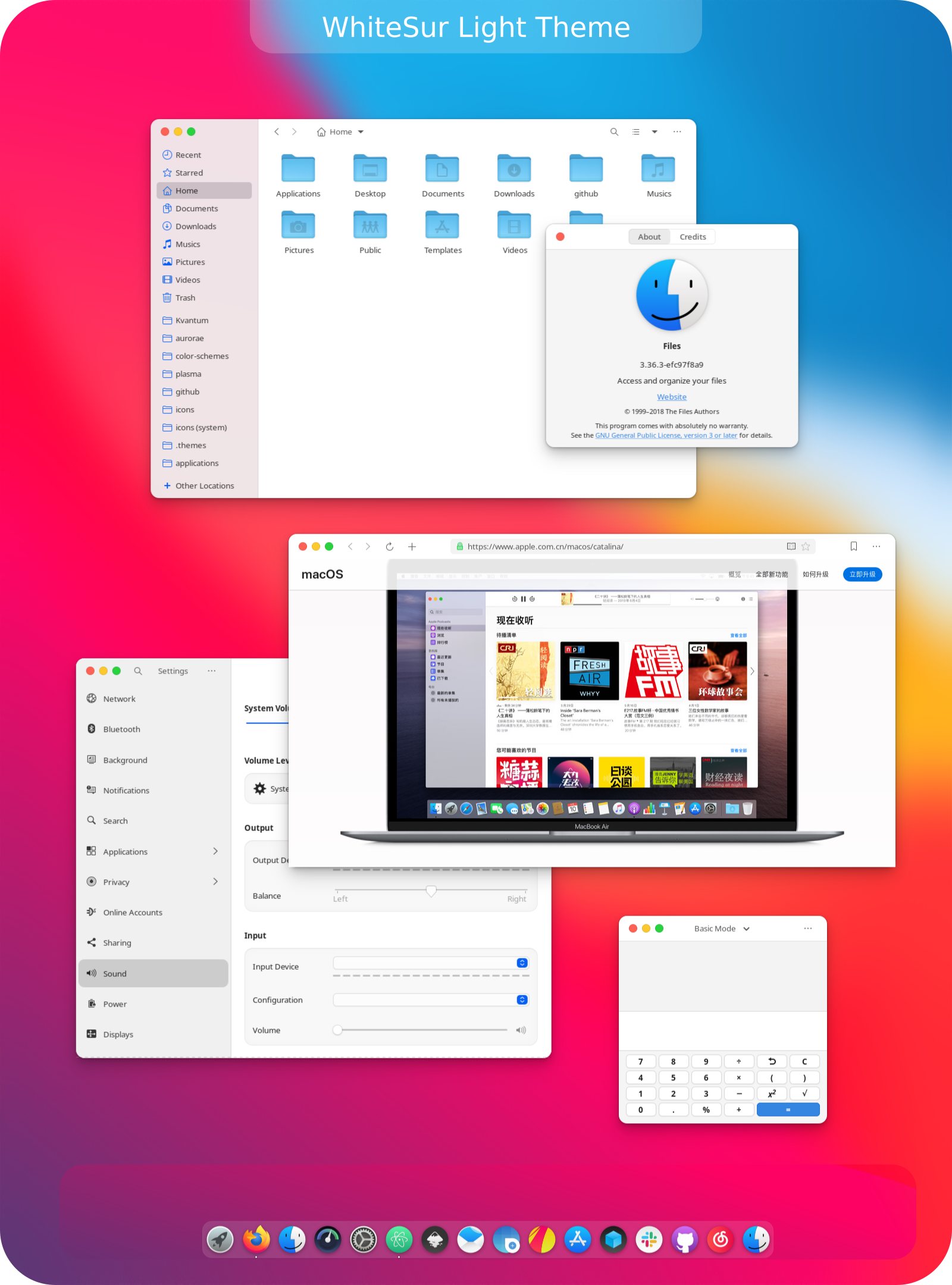

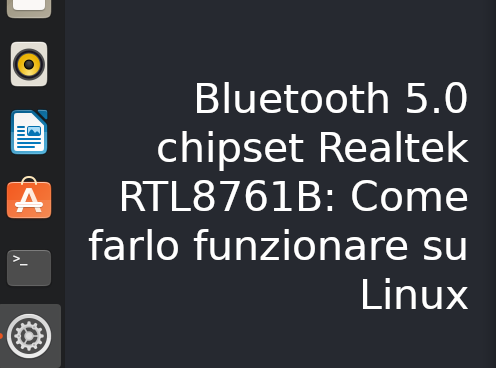




















Una risposta
[…] Creare la propria distribuzione GNU/Linux – Personalizzare GNOME in Arch Linux […]